Povećajte sliku u Photoshopu
U našoj omiljenoj Photoshop-u postoji mnogo mogućnosti za pretvaranje slika. To je skaliranje, rotacija i iskrivljavanje, deformacija i mnoge druge funkcije.
Danas ćemo razgovarati o tome kako proširiti sliku u Photoshopu skaliranjem.
U slučaju da ne želite promijeniti veličinu nego rezoluciju slike, preporučujemo da proučite ovaj materijal:
Pouka: Promijenite razlučivost slike u Photoshopu
Prvo, razgovarajmo o mogućnostima za pozivanje funkcije "Skaliranje" s kojom ćemo izvršiti radnje na slici.
Prva opcija za pozivanje funkcije je putem izbornika programa. Morate ići na izbornik "Uredi" i premjestiti pokazivač na stavku "Transform" . Tamo, u drop-down kontekstnom izborniku i postoji funkcija koja nam je potrebna.
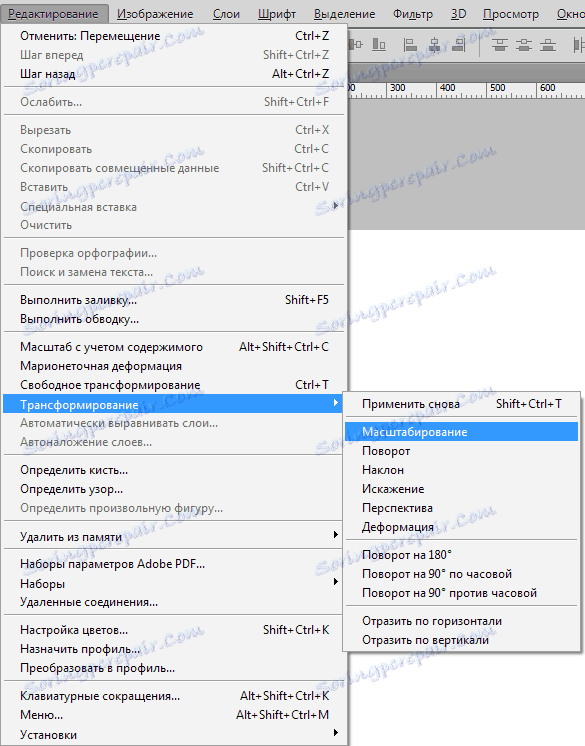
Nakon aktivacije funkcije, na slici se treba pojaviti okvir s oznakama u uglovima i sredini stranica.
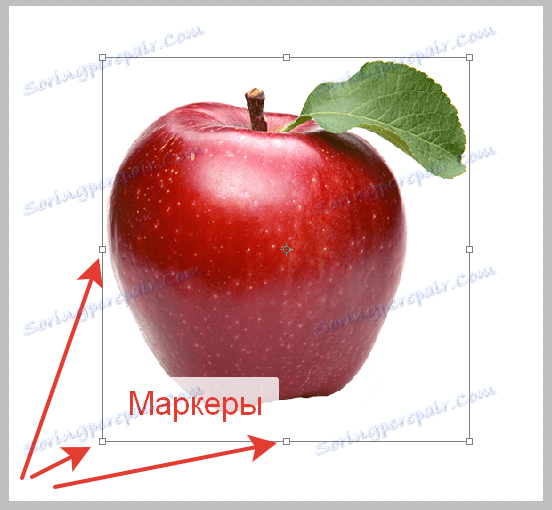
Povlačenjem ovih oznaka, možete promijeniti sliku.
Drugi način pozivanja funkcije "Skaliranje" je korištenje CTRL + T tipkovnih prečaca. Ova kombinacija omogućuje ne samo skaliranje, već i okretanje slike i njezino preoblikovanje. Strogo govoreći, funkcija se ne naziva "skaliranje" , već "slobodna transformacija" .
S metodama pozivanja funkcije, shvatili smo, sada prakticiramo.
Nakon što se poziva funkcija, pomaknite pokazivač na marker i povucite je u željeni smjer. U našem slučaju, povećaj.
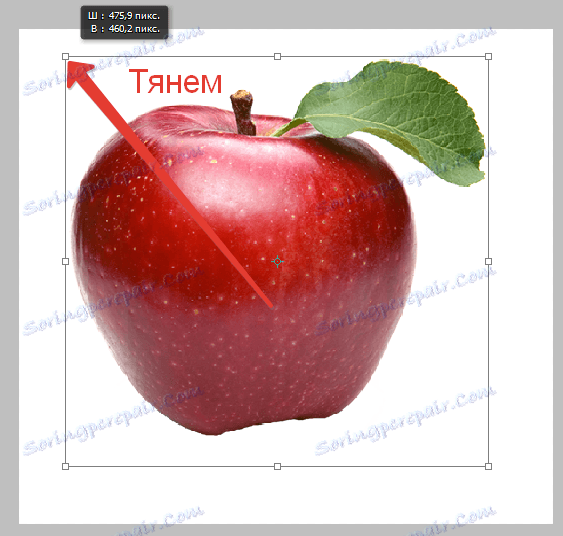
Kao što možete vidjeti, jabuka je povećana, ali bila je iskrivljena, tj. Promijenili su se proporcije našeg objekta (omjer širine i visine).
Ako treba razmotriti razmjere, za vrijeme istezanja trebate samo držati tipku SHIFT .
Također, funkcija vam omogućuje određivanje točne vrijednosti traženih veličina u postocima. Postavka je na vrhu ploče.

Da biste spremili proporcije, unesite iste vrijednosti u polja ili aktivirajte gumb s lancem.

Kao što možete vidjeti, ako je gumb aktiviran, tada je jednaka vrijednost pridružena susjednom polju, koje donosimo na izvornu.
Istezanje (skaliranje) objekata je vještina bez koje ne postanete pravi majstor Photoshopa, pa vlak i sreća!